- Print
- DarkLight
La integración de ePayco con CS Cart te permite aceptar pagos en línea de forma rápida y segura desde tu tienda virtual. Conecta tu cuenta y empieza a recibir pagos con más de 22 métodos disponibles.
Requisitos previos
Para habilitar ePayco como medio de pago, necesitas:
- Tener una tienda activa en CS Cart
- Tener una cuenta verificada en ePayco
- Acceso al panel de administración de CS Cart.
Modos de integración disponibles
🧩 OnPage Checkout
- El cliente realiza el pago directamente desde la tienda, sin redirección.
- Reduce pasos en el proceso de compra.
- Cumple con el estándar de seguridad PCI DSS.
- Experiencia fluida e integrada.
🌐 Standard Checkout
- Redirige al cliente al formulario estándar de ePayco.
- Compatible con más de 22 medios de pago: tarjetas, PSE, efectivo, billeteras, etc.
- Soporta los modelos Agregador y Gateway.
- Ideal para quienes prefieren mantener la experiencia de pago en un entorno certificado.
Ambos métodos actualizan automáticamente el estado del pedido en tiempo real.
¿Cómo integrar ePayco en CS Cart?
Sigue estos pasos para activar ePayco en tu tienda:
1. Ingresa al repositorio oficial de ePayco en GitHub. Haz clic en el botón verde "Code" y selecciona Download ZIP para descargar el archivo del plugin
.png)
2. Luego, accede al panel administrativo de tu tienda CS Cart. Dirígete a la sección Complementos (Add-ons). Haz clic en Descargar complementos y selecciona la opción Instalación manual.
.png)
3. Carga el archivo ZIP que descargaste desde GitHub y haz clic en Instalar.
.png)
4. Configura el método de pago
Ve a Settings y haz clic en el botón de la parte superior derecha para añadir un nuevo método de pago.
.png)
- En el campo Processor, busca y selecciona ePayco, que debe estar disponible tras la instalación del plugin.
.png)
- Luego, haz clic en Configure para abrir los ajustes del plugin
.png)
Ingresa las credenciales de integración de tu cuenta ePayco:
P_CUST_ID_CLIENTE
P_KEY (llave privada)
PUBLIC_KEY (llave pública)
Activa o desactiva el Modo de prueba (Sandbox) según lo requieras.
Define el Tipo de checkout: redirección (Standard) o sin redirección (OnPage)
Haz clic en Create o Crear.
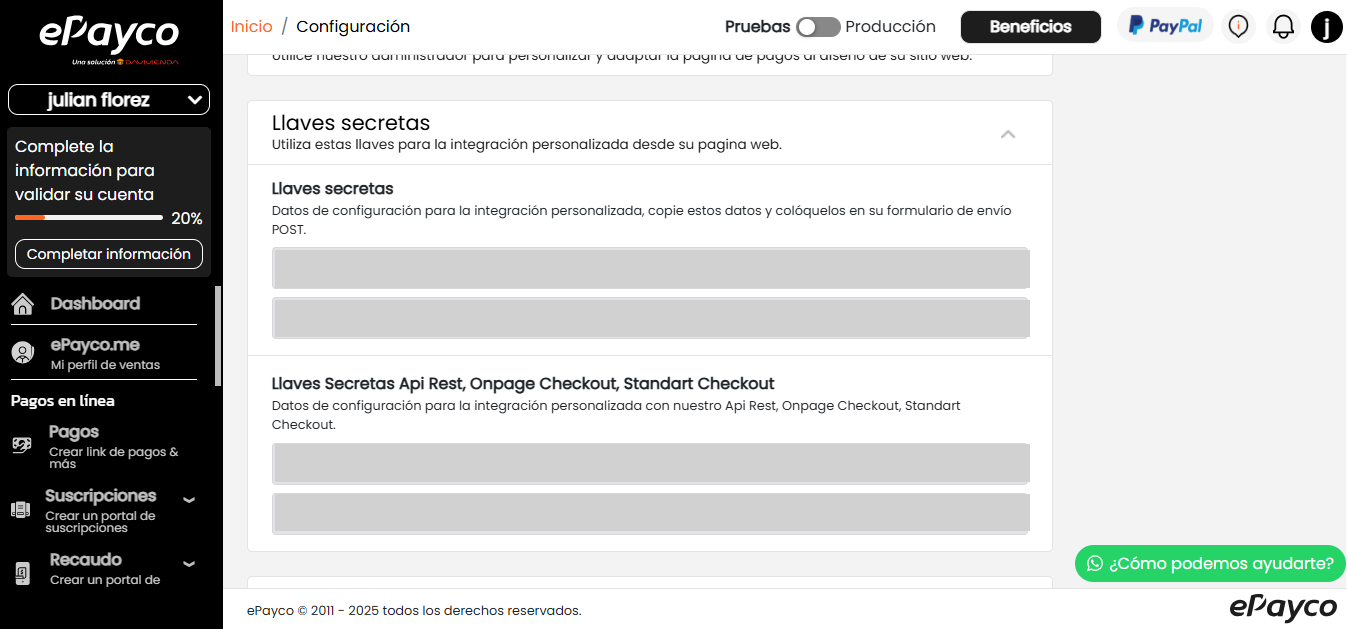
¿Dónde puedo conseguir las llaves de mi comercio?
Prueba la integración
Realiza una compra en tu tienda para verificar el funcionamiento del plugin:
- Añade productos al carrito.
- Avanza al proceso de pago.
- Selecciona ePayco como medio de pago.
.png)
El formulario de pago se mostrará según el tipo de integración que configuraste:
- OnPage: checkout embebido directamente en la tienda.
- Standard: redirección al formulario seguro de ePayco.
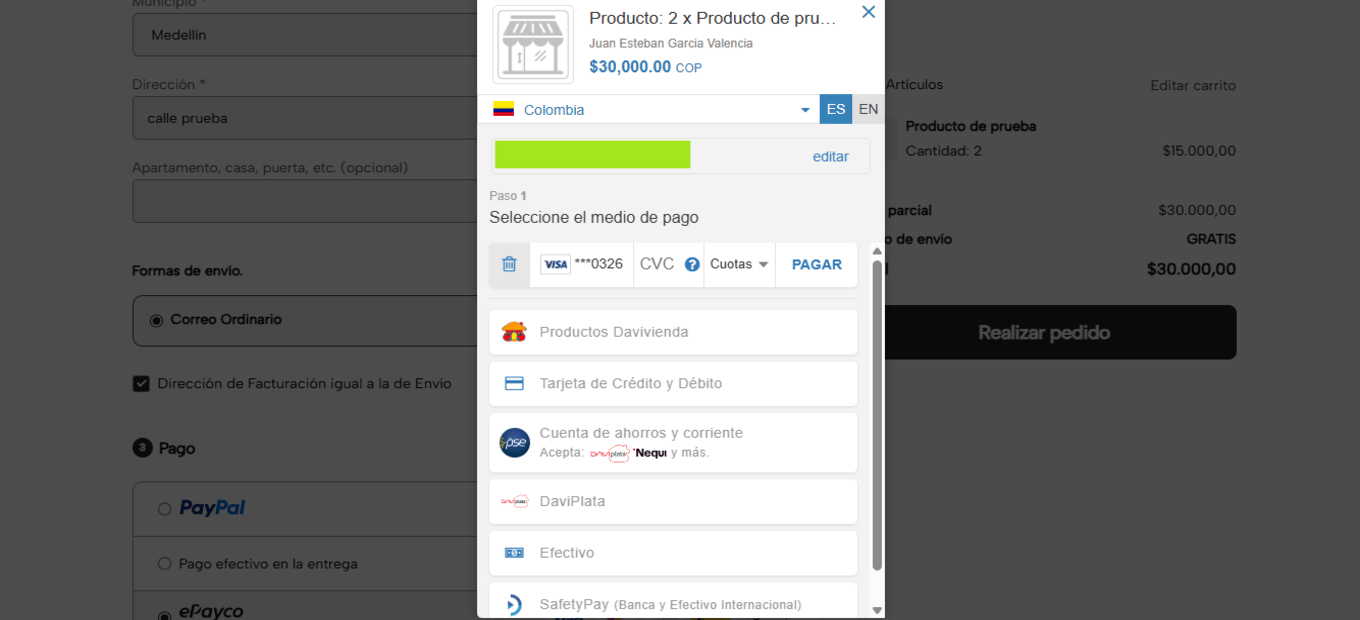
Beneficios y aspectos clave
.png)
Consideraciones importantes
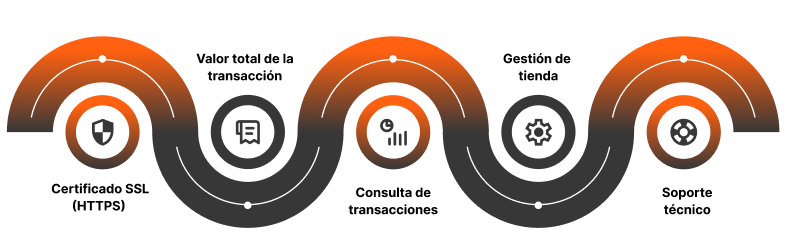
Soporte
¿Necesitas ayuda?
Puedes comunicarte con el equipo de soporte de ePayco:
📩 soporte@epayco.co
📚 Documentación técnica: docs.epayco.co
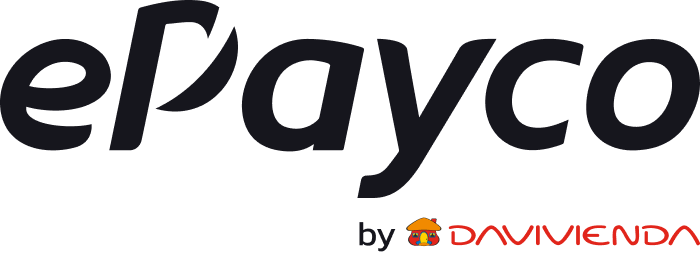

.png)